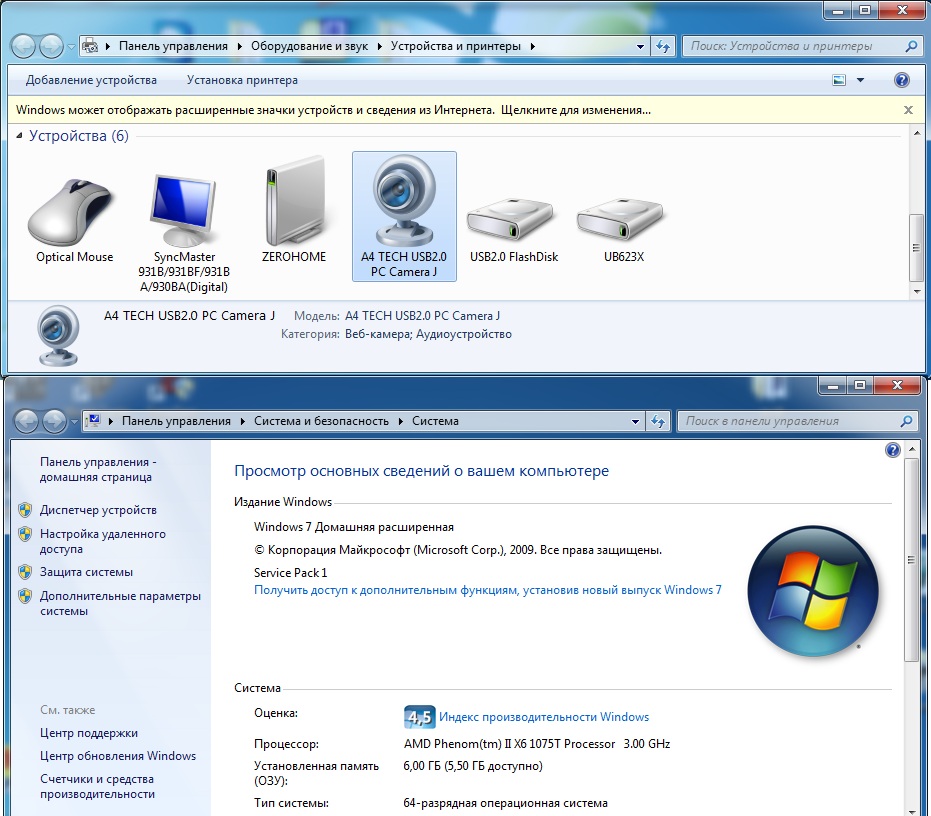הפעל את המצלמה ב- Windows 7

קודם כל, להתחיל לעבודמצלמת אינטרנט, אתה צריך לוודא שזה מחובר כראוי לטכנולוגיה, במקרה זה - למחשב נייד או למחשב. אפשרות זו חלה על האפשרות בעת שימוש במצלמת USB נפרדת. אם הוא מובנה, אז שיטות אחרות ישמש להפעיל אותו.
Webcam - הזדמנויות נהדרות לתקשורת שלך
האינטרנט נותן לנו עוד יותר הזדמנויותלתקשר. בנוסף חדרי צ'אט שונים, דואר אלקטרוני, עכשיו סוג אחר של תקשורת הוא צובר פופולריות - על וידאו. טכנולוגיה זו תאפשר לא רק לדבר עם היריב שלך, אלא גם כדי לראות אותו דרך הצג. מה אתה צריך כדי להפעיל מצלמת אינטרנט ב- Windows 7? זה דורש שני מרכיבים עיקריים:
מחשב או מחשב נייד עם Windows7;
מצלמת אינטרנט.

כיצד להפעיל את המצלמה ב - Windows 7
כל סט של מודלים של מצלמת אינטרנט מצויד בדיסקעם תוכנות נוספות שעליהן ממוקמים מנהלי ההתקנים. חבר את ההתקן למחשב והתקן אותם. גם על הדיסק יש כבר תוכנית, בעזרתו אנו שולטים המצלמה מחובר. לאחר התקנת מנהל ההתקן, התקן תוכנית זו. לאחר מכן הפעל מחדש את המחשב.
אחרי הכל מותקן בלוח שלנו, מופיע סמל התוכנית. עכבר זה ובחר "על" או "הפעלה". עכשיו מצלמת האינטרנט כבר מבצעית לחלוטין.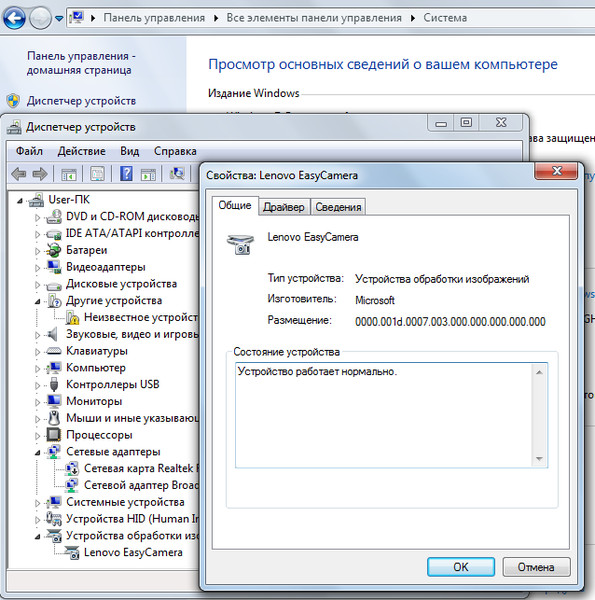
זה קורה כי לאחר התקנה מלאה של היישום, כלאותו לא יכול לפעול באופן אוטומטי - "Windows 7" לא רואה את מצלמת האינטרנט. במקרה זה, הסמל אינו מופיע בשורת המשימות. אנחנו מחפשים את זה באמצעות "התחל" או להפעיל קיצור על שולחן העבודה, ולאחר מכן אנו בוחר "על" בתפריט.
לעתים קרובות יש מצב כי מצלמת אינטרנט היהקנה זמן רב, ולכן הנהגים עם תוכנית המקביל עבור Windows7 בערכה לא היה. אם אתה יודע מה המודל המצלמה שלך, אז הפתרון הנכון יהיה להוריד מנהלי התקנים ותוכנות להתקנים מסוימים באתר האינטרנט של היצרן. ובמצב שבו המודל אינו ידוע, לא קשה ללמוד אותו. לשם כך, אנו מחברים אותו למחשב, ולאחר מכן אנו מיד לראות את זיהוי אוטומטי של המכשיר ואת שמו, אשר משמש.
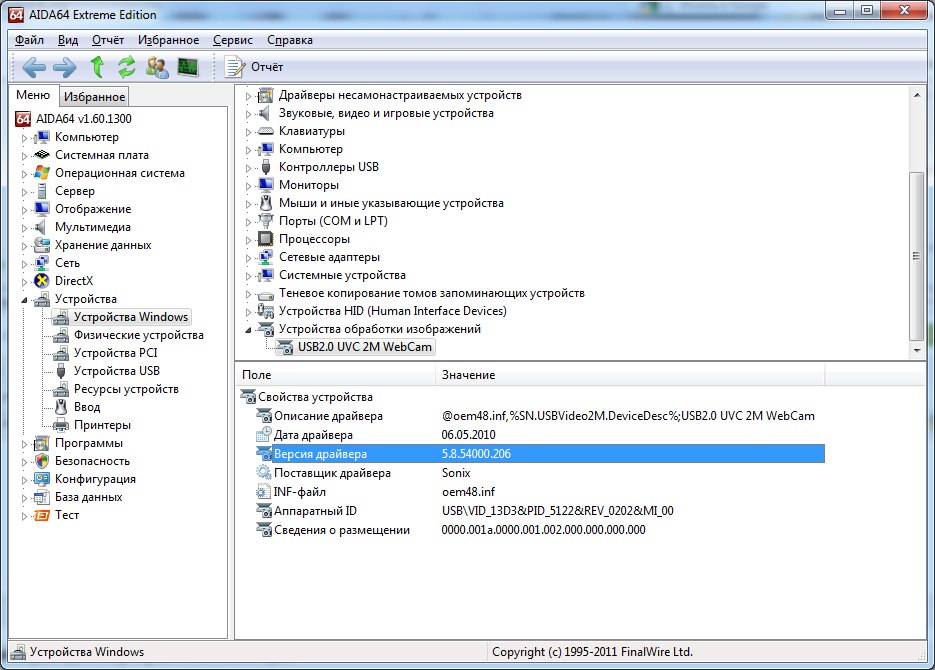
חפש את התוכנית הרצויה
כאשר אנו מחפשים תוכנה, היכןנעשה שימוש בסרטון, הדבר הראשון שאנחנו עושים הוא ללכת למרכז תאימות Windows. זהו משאב שימושי למדי עבור מציאת תוכניות והתקנים תואמים.
טיפים לרכישת מצלמה
בעת בחירת מודל, בצע מסויםפונקציות. אם המכשיר נרכש עם מצלמה מובנית, אז זה בהחלט ייתכן כי לא תצטרך עוד אחד. אבל הבחירה היא תמיד שלך, שכן יש יתרונות עבור שניהם. המצלמה הפנימית היא קומפקטית וכל הזמן הוא איתך, חיצוני - יספק וידאו באיכות גבוהה יותר.
המלצות לעבודה עם המצלמה
אל תיכנס למצב המתנה עם הפעלה מיידית של המערכת עד שמחוון המתח יהפוך צהוב;
מכוון שוב חייב לוודא כי תוכנת המצלמה משולב עם הגירסה הנדרשת של "Windows";
אם המצלמה אינה מזוהה, נתק אותה, ולאחר דקה או שתיים נסה להתחבר שוב;
אם יש לך בעיות, לבדוק את מצלמת האינטרנט במחשב נייד אחר;
אם הסרטון באיכות ירודה, תוכל להקטין את גודל תמונת הווידאו או לסגור את כל היישומים והמשימות האחרות.
כדי ללמוד עוד על אופן הפעלת מצלמת האינטרנט במחשב שבו פועל Windows 7, תוכל להשתמש בסרטון מהאתר שלנו.